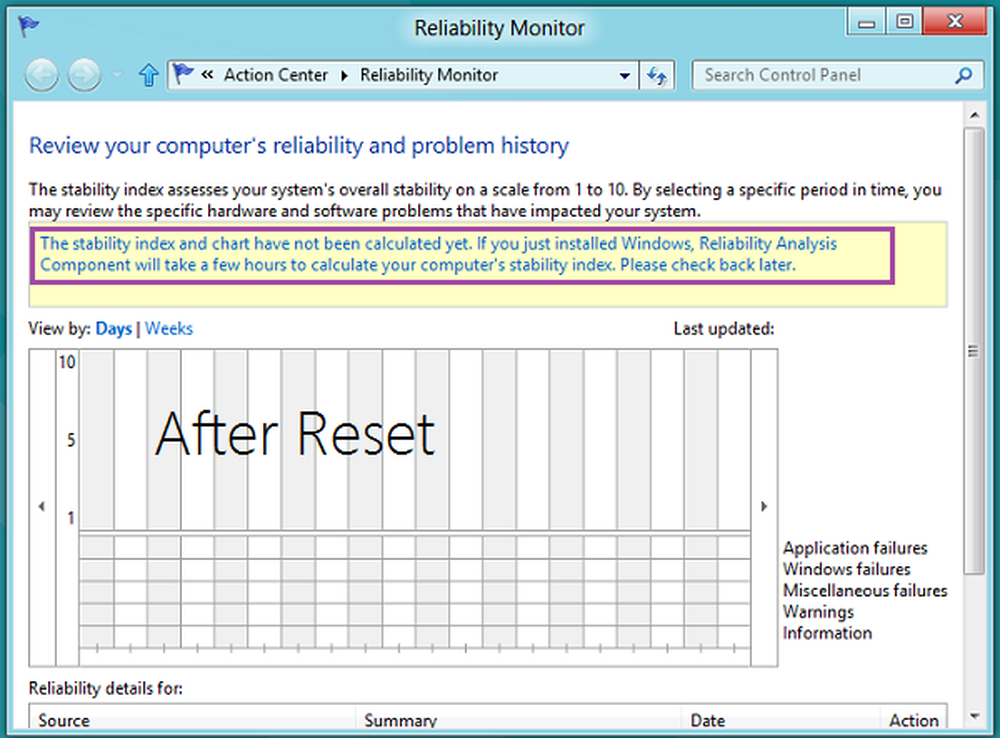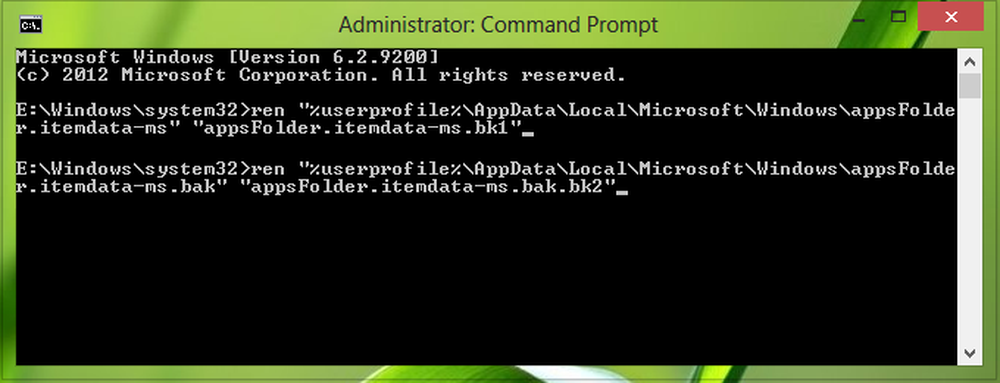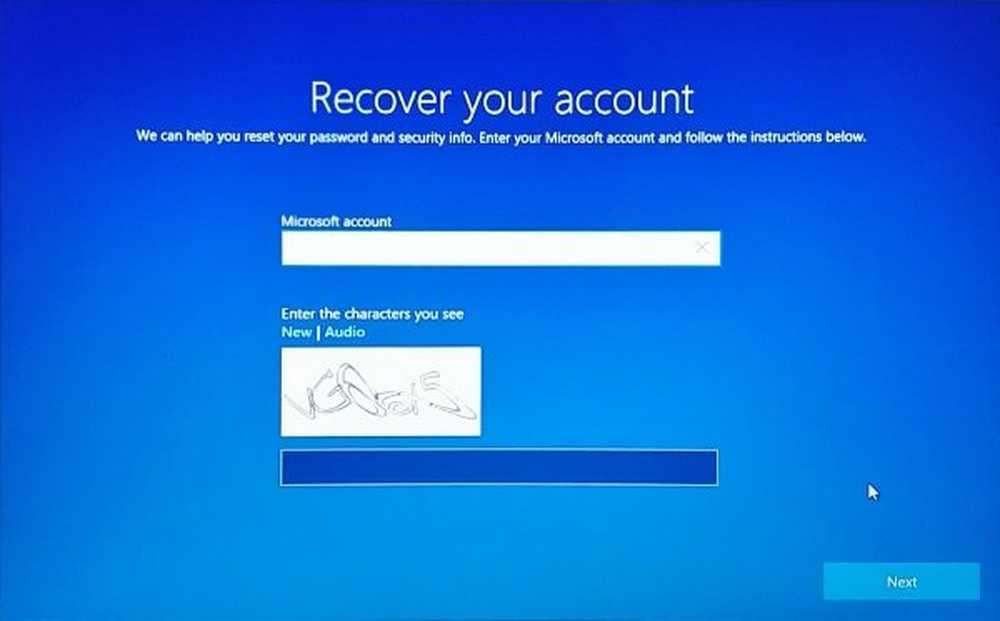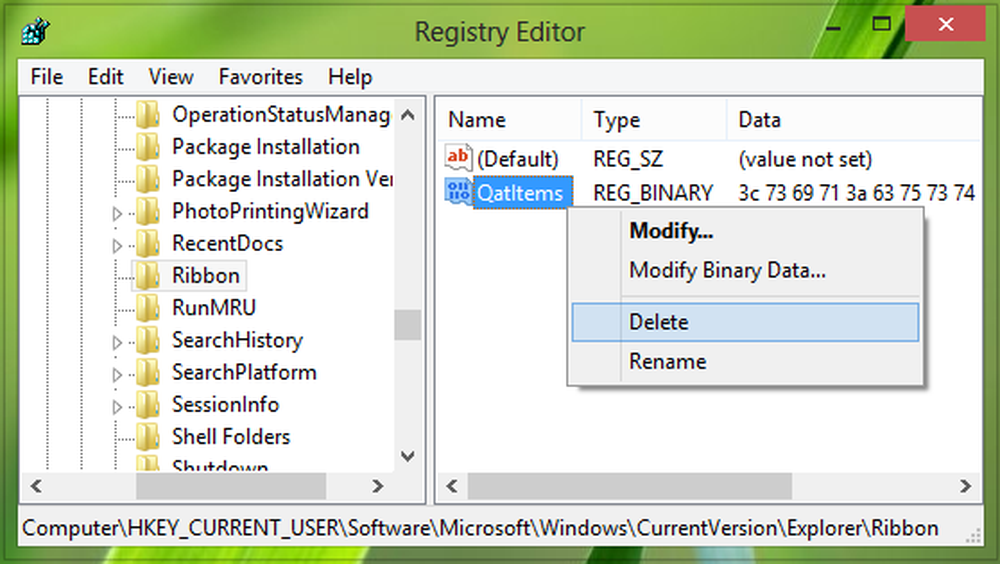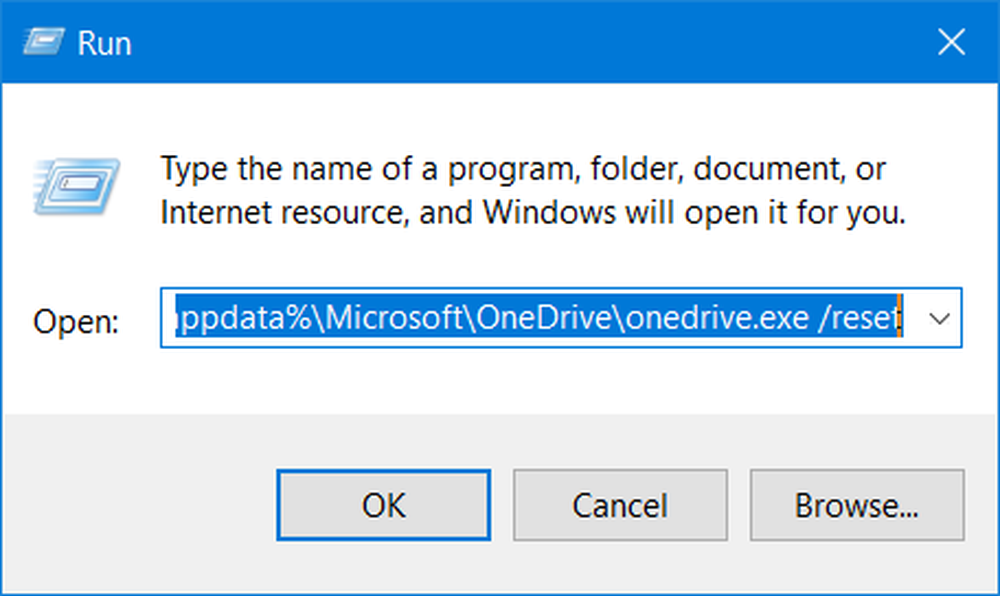Restablecer o omitir las contraseñas de Windows 10, 8, 7 con PCUnlocker

Todos tenemos un miembro de la familia, un amigo o un compañero de trabajo que viene a nosotros en momentos de angustia y nos pide ayuda. Sí, olvidaron su contraseña y no pueden iniciar sesión en su PC. Y sí, también les puede pasar a los expertos. Por ejemplo, hace muchos años, configuré Windows para iniciar sesión automáticamente ya que era el único que usaba la computadora. Comencé a llevar mi computadora portátil al trabajo y pensé: probablemente necesitaré volver a habilitar la contraseña, solo para darme cuenta, no podía recordarlo de la cabeza. Entonces, ¿qué puedes hacer cuando esto sucede? Existen numerosas opciones, pero no muchas que realmente funcionan o son convenientes de usar.
Entonces, ¿qué puedes hacer cuando esto sucede? Exploremos un par de opciones que puedes probar cuando no puedes iniciar sesión en tu PC con Windows porque has olvidado tu contraseña.

Omita las contraseñas con PCUnlocker para Windows 10 y versiones anteriores
La sensación de que se establece inmediatamente cuando no puede recordar su contraseña es pánico. Afortunadamente, hay opciones integradas de recuperación y solución de problemas que puede explorar. Por ejemplo, si está utilizando una cuenta de Microsoft, anteriormente cubrimos los pasos que puede seguir para recuperar su contraseña. Aquí hay algunas otras cosas que puede revisar que podrían ayudarlo a iniciar sesión con una cuenta local:
- Asegúrese de que su opción de idioma en la pantalla de inicio de sesión sea correcta.
- ¿Es un PIN o una contraseña? Las contraseñas contienen caracteres alfanuméricos o símbolos, mientras que un PIN consta de cuatro números. Asegúrese de elegir la opción correcta; Haga clic en el enlace Opciones de inicio de sesión, luego haga clic en el botón apropiado.
- El bloqueo de mayúsculas puede estar activado o posiblemente se está intercambiando debido a un problema con su teclado. Cuando se supone que debes ingresar letras mayúsculas, está registrando letras comunes. Utilice la vista previa de la contraseña para comprobar su contraseña. Usa el teclado en pantalla para iniciar sesión.
- Si tiene configuradas varias cuentas de usuario en su computadora, asegúrese de iniciar sesión en la correcta.

Si ninguno de los anteriores funciona, entonces debemos usar algo avanzado y garantizado. Presentamos PC Unlocker 4.5, una utilidad de inicio que te permite restablecer fácilmente la contraseña de administrador en Windows 10 y versiones anteriores de Windows. Las ediciones profesionales y empresariales incluyen soporte para contraseñas de Active Directory.
Características de PCUnlocker 4.5
- Omitir, eliminar o restablecer el administrador local de Windows y las contraseñas de usuario.
- Restablecer las contraseñas de usuario y administrador de dominio olvidadas para Windows 2000, 2003, 2008, 2012 y 2016 AD (Active Directory) controlador de dominio.
- Restablecer contraseñas a cuentas DSRM (Modo de restauración de servicios de directorio).
- Desbloquear / habilitar cualquier cuenta local de Windows o cuenta de Active Directory que esté bloqueada, deshabilitada o caducada.
- Promover cualquier cuenta de usuario de Windows estándar o limitada a administrador.
- Posibilidad de eliminar las restricciones de tiempo de inicio de sesión en la cuenta local de Windows y la cuenta de Active Directory.
- Admite el restablecimiento de la contraseña para cuentas locales de Windows 10/8 y cuentas de Microsoft.
- ¡Nuevo! Omita la contraseña de Windows local / cuenta de Microsoft sin modificar la contraseña anterior.
- La contraseña de administrador de la máquina virtual se ejecuta en VMware, Parallels, VirtualBox, Microsoft Virtual PC, Hyper-V (Gen2 y Gen1 VM).
- Restablecer contraseñas para Windows 10, 8.1, 8, 7, Vista, XP, 2003, 2000, NT, Windows Server 2003 x64 Edition (64 bits), Windows 7 64 bits, Windows Server 2008/2012/2016.
- Restablecer las contraseñas de Windows con un arranque CD, unidad USB o red a través de PXE.
- Admite unidades RAID / SCSI / SATA y sistemas de archivos FAT16, FAT32, NTFS, NTFS5.
- Deshabilite el “Inicio de sesión forzar tarjeta inteligente” si pierde su tarjeta inteligente.
- Soporte técnico gratuito.
- ¡Nuevo! Monte el disco duro virtual (* .vhd, * .vhdx, * .iso).
- ¡Nuevo! Admite computadoras con Windows 10/8 con arranque seguro UEFI, incluyendo Microsoft Surface Pro, Apple Mac, ThinkPad Tablet 2, Dell Venue 8/11 Pro, Toshiba Encore.
PCUnlocker se recomienda para los siguientes escenarios:
- Olvidó o perdió su contraseña de Windows (incluido el administrador).
- Usted compró una computadora nueva / usada y nunca supo la contraseña.
- Los empleados fueron despedidos / renunciados y no le darán la contraseña de Windows.
- Usted sabe su contraseña pero no puede iniciar sesión porque su cuenta está deshabilitada.
- Su computadora / servidor ha sido hackeado y la contraseña ha sido cambiada.
- Debe recuperar el acceso de administrador a un controlador de dominio de Windows AD (Active Directory).
Comparación de versiones
El Desbloqueador de PC varía en precio desde $ 19.99 para Estándar hasta $ 49.95 para Enterprise. Aquí hay una comparación de lo que obtienes con cada versión..
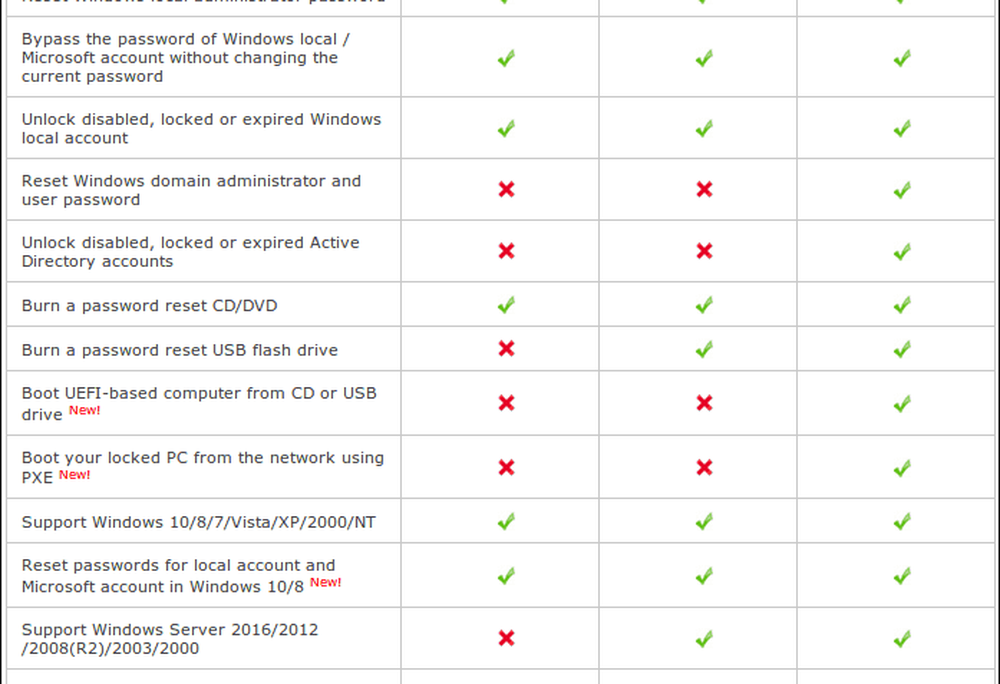
Para esta revisión, analizamos la edición Enterprise, versión 4.5, que agrega soporte para los sistemas UEFI Secure Boot-based Boot. PCUnlocker se distribuye como un pequeño archivo ISO de 200 MB que puede grabar en un CD, DVD en blanco o hacer una unidad USB de arranque. Puede usar una aplicación como Unetbootin, ISO2Disc o ImgBurn para hacer una copia de arranque en su medio deseado.
Después de crear su medio de arranque, configure su BIOS o firmware UEFI para arrancar desde él. PC Unlocker utiliza un entorno de arranque basado en WIM, que se inicia en una aplicación simple que muestra opciones de recuperación. Me sorprendió un poco el tema de Windows XP Media Center 2005, pero bueno, ¿quién soy yo para juzgar cuando me quedé fuera de mi computadora?.
Antes de que los usuarios puedan comenzar a restablecer su contraseña, deben determinar el tipo de cuenta que se está utilizando, ya sea una cuenta local (esto también incluye las cuentas de Microsoft) o una cuenta que se utiliza para autenticar en un dominio de Windows. PCUnlocker ya detecta la base de datos SAM (administrador de cuentas de seguridad) que almacena la información de su cuenta.
La tercera opción enumera todas las cuentas disponibles en el sistema, que incluyen la cuenta de administrador local integrada, su cuenta de usuario, una cuenta de sistema y una cuenta de invitado, que ya no es compatible con Windows 10.
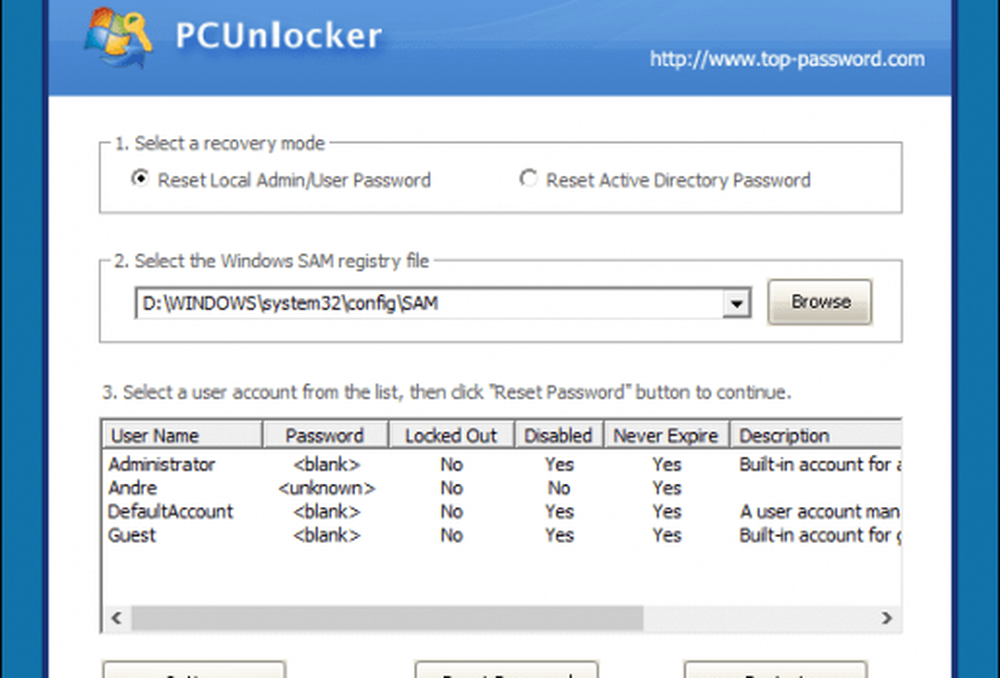
Cuando esté listo para volver a su sistema, tiene un par de opciones, puede restablecer la contraseña actual o puede omitir la contraseña desde el menú de opciones. Decidí ir con la opción de restablecer contraseña.
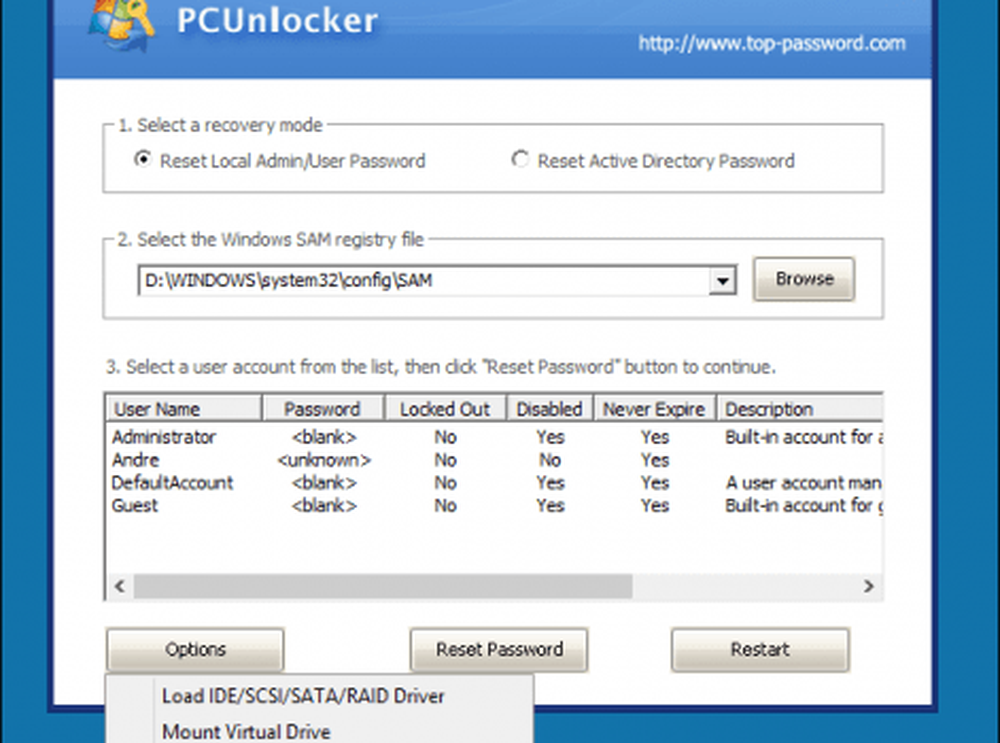
Seleccione la cuenta, haga clic en Restablecer contraseña, ingrese su nueva contraseña y luego haga clic en Aceptar. Me sorprendió un poco cuando ingresé la nueva contraseña porque no estaba oculta; Así que, asegúrese de que nadie esté mirando por encima del hombro mientras hace esto..
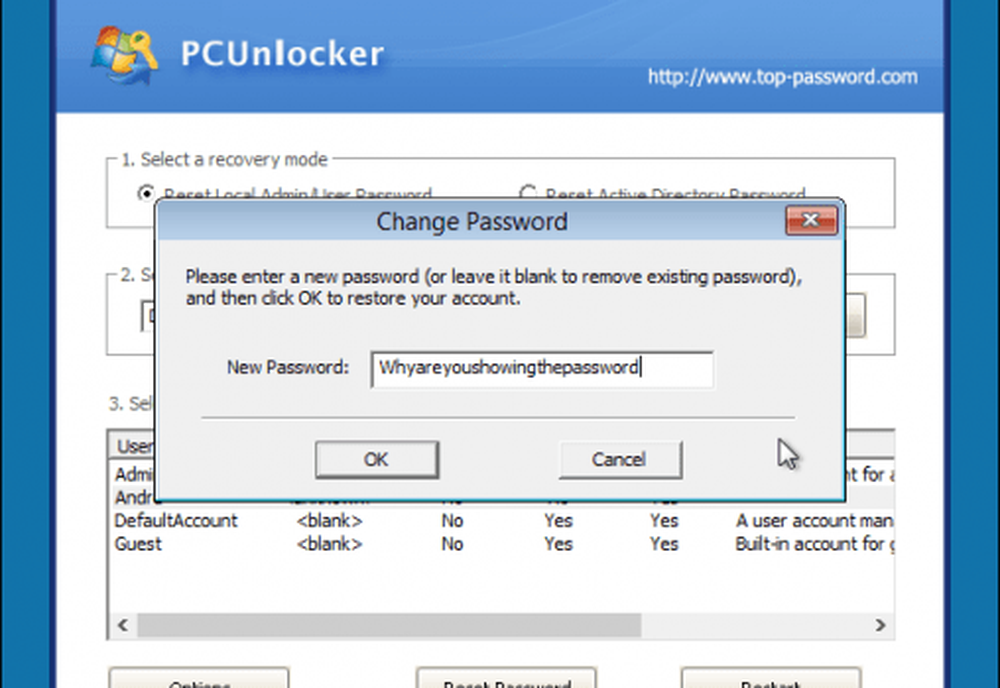
No hay nada más simple que eso. Haga clic en Reiniciar para iniciar Windows e iniciar sesión con su nueva contraseña.
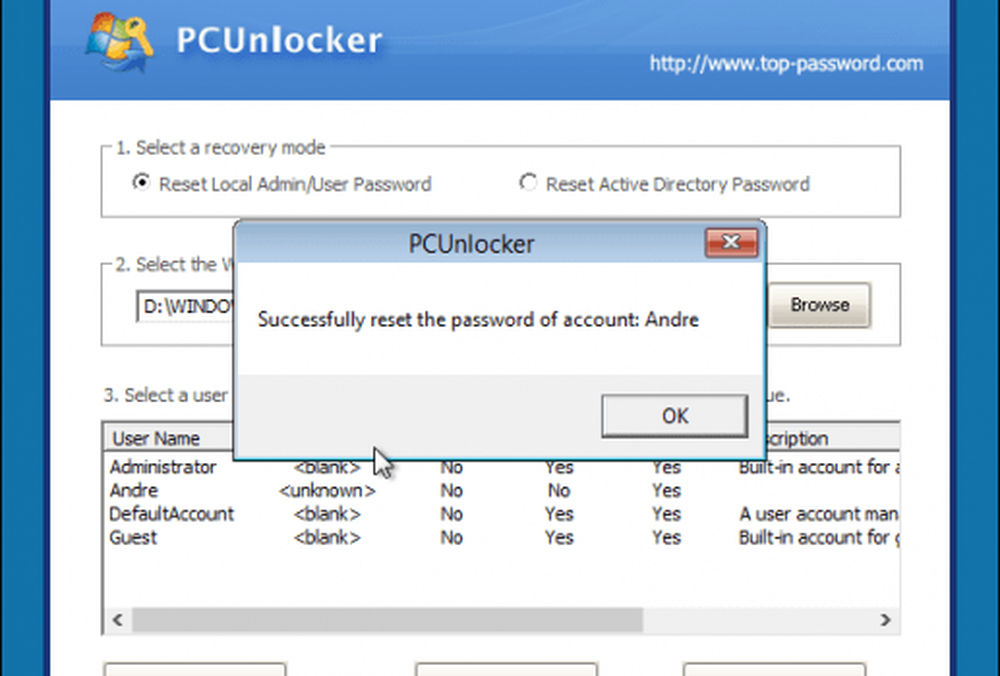
Esto puede ser un motivo de preocupación o celebración, pero funciona como se anuncia. Dejaré las preocupaciones por lo que esta herramienta podría hacer en las manos equivocadas en otro momento. Esto es impresionante por muchas razones. Soluciones como PCUnlocker que a veces solo puede encontrar en herramientas empresariales como Microsoft, que son caras y están fuera del alcance del usuario promedio, MDOP (Paquete de optimización de escritorio de Microsoft). Sin embargo, puedes tenerlo por solo $ 19.95. La versión Enterprise es excesiva para la mayoría de los usuarios y es más adecuada para grandes organizaciones. No es probable que uses esto regularmente, pero para esos momentos que lo necesites, puede ser un salvavidas.
¿Qué pasa con las instalaciones cifradas de BitLocker Drive??
No, aquí es donde PCUnlocker alcanza su límite. Cuando inicié PCUnlocker en una unidad cifrada con BitLocker, el campo de archivo del Registro SAM y las cuentas de usuario estaban en blanco. La ubicación manual del archivo SAM no hizo una diferencia, lo que resultó en el error No se puede leer la base de datos sam. Por lo tanto, no tendrá suerte si de alguna manera olvidó su contraseña de BitLocker o perdió su clave de recuperación.
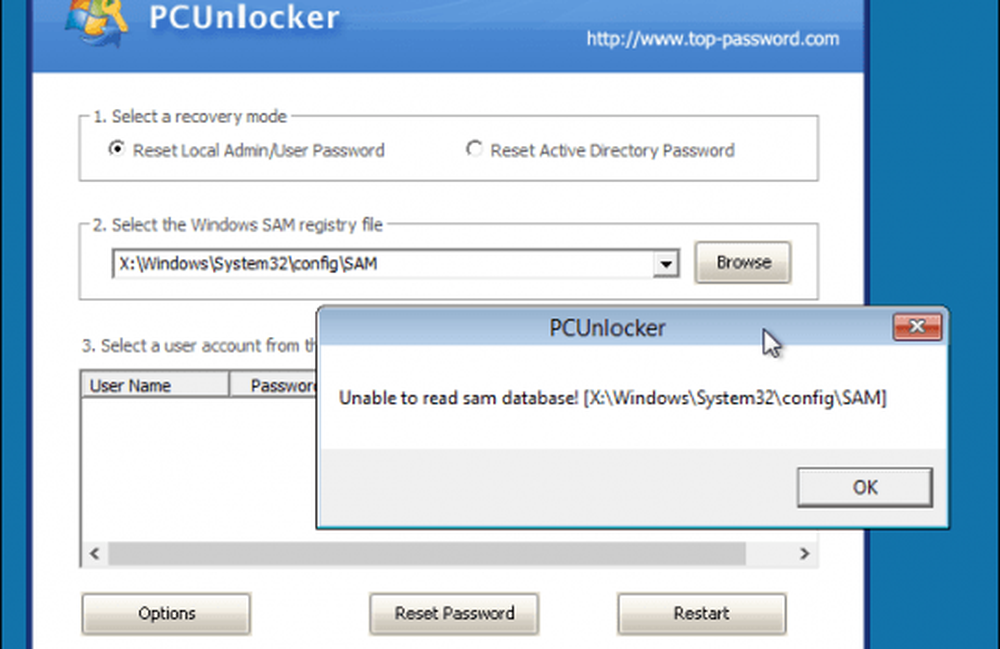
Comenzamos antes con métodos 'oficiales' para recuperar su contraseña, pero como puede ver claramente, consumen mucho tiempo y, a menudo, simplemente no funcionan; resultando a menudo en una reinstalación. Si está bloqueado fuera de su sistema por una razón u otra y solo quiere volver a entrar, no puedo ver una mejor manera de hacerlo que con PCUnlocker.
- Usted no corrompe su instalación.
- Sus aplicaciones permanecen intactas..
- Y ahorra mucho tiempo en comparación con el restablecimiento de la contraseña o una reinstalación personalizada de Windows.
- Fácil de configurar y utilizar.
Entonces, la próxima vez que recibas esa llamada temida, puedes sonreír porque tienes una solución que seguramente lo solucionará. Definitivamente una de mis nuevas cosas favoritas. Los usuarios pueden descargar una versión de prueba del PCUnlocker para ver cómo funciona. Solo tenga en cuenta que la versión de prueba es solo eso, no le permitirá restablecer ninguna contraseña hasta que compre una versión completa.